Wie erkenne ich die Details von Logcat-Dateifehlern auf Android?

Die Android-Plattform verfügt über das Tool "Logcat", das alle Aktivitäten Ihres Mobilgeräts aufzeichnet. Die Logcat-Datei ist für Entwickler relevant, da sie eine genaue Fehlersuche erleichtert. Wenn Sie sich fragen Wie erfahre ich Details zu Logcat-Dateifehlern auf Android? Beachten Sie diesen interessanten Artikel.
Wie erkenne ich die Details von Logcat-Dateifehlern auf Android?
Manchmal kommt es zu Fehlfunktionen von Mobiltelefonen, die mit bloßem Auge nicht zu erkennen sind. Diese Fehler treten aufgrund von Problemen im Betriebssystem oder während der einige Anwendungen ausführen . Daher ist es praktisch, das Problem oder den Fehler zu kennen, bevor eine entsprechende Lösung angewendet wird.
Wenn Ihr Gerät Probleme hat, können Sie wählen, um Bootloader auf Android entsperren oder starten Sie das Gerät im abgesicherten Modus neu. Da es wichtig ist, die Ursache des Fehlers zu kennen, erklären wir hier wie besteht aus Logcat auf Android und zwei Möglichkeiten, Details zu Fehlern zu erfahren, die die Logcat-Datei auf Android protokolliert.
Was ist Logcat auf Android?
Logcat ist ein Werkzeug für ADB-Befehl um ein Nachrichtenprotokoll auf Android-Geräten zu erstellen. Logcat ist für Entwickler sehr nützlich, da es ihnen ermöglicht, das Protokoll zu verwenden, um den Zustand des Telefons und einige Probleme, die in der Software auftreten, zu untersuchen.
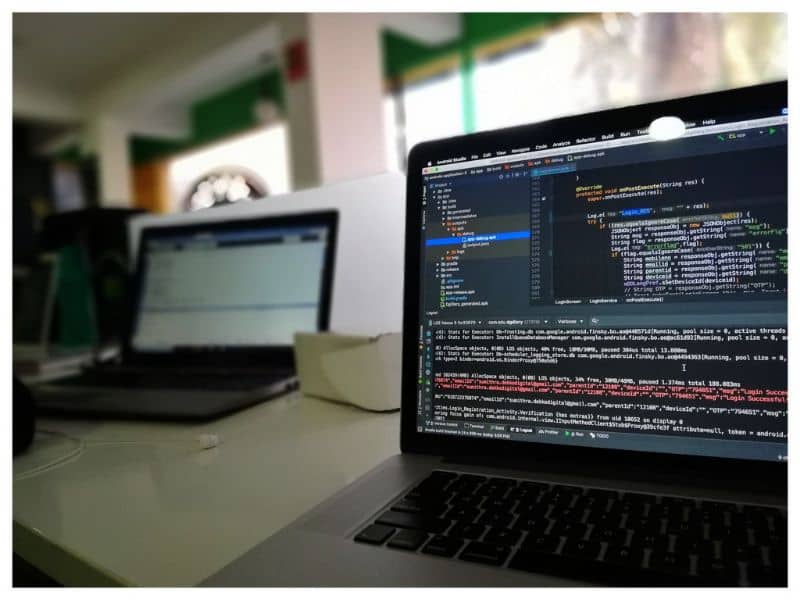
Wofür wird Logcat verwendet?
Logcat erlaubt speichern in hintere - Planen Sie alle Aktionen, die auf einem mobilen Gerät ausgeführt werden. Das Tool deckt nicht nur interne Meldungen ab, sondern auch Systemfehler, die für Benutzer nicht sichtbar sind. Daher können Benutzer Probleme und Fehler in Android lösen wenn sie die Leistung des Geräts beeinträchtigen.
Welches Format haben die vom Logcat-Tool angezeigten Meldungen?
Logcat kann Nachrichten mit a . erneut senden Journal-ID und Priorität . Darüber hinaus kann dieses Tool neun verschiedene Arten von Nachrichten generieren, die einen Brief enthalten.
In diesem Sinne W (Warnung) erscheint als Warnmeldung, E (Fehler) verweist auf eine Fehlermeldung, F (tödlich) wird bei schwerwiegenden Fehlern angezeigt. ich (Info) sind die Informationsbotschaften, D (Debuggen) versteht Meldungen für Debugging-Programme und V (ausführlich) sind die Nachrichten mit der niedrigsten Priorität.
Verwenden Sie Logcat von Ihrem Android-Gerät
Wenn Sie von Ihrem Android-Gerät auf das Logcat-Tool zugreifen möchten, müssen Sie die ADB-Anwendung auf Ihrem Computer installieren. Schließen Sie das Gerät später an den USB-Stick an, damit Ihr Computer die Komponente erkennt. Auf deinem Handy musst du Entwickleroptionen aktivieren und wähle die Option "USB-Debugging".
Führen Sie den folgenden Befehl aus: adb logcat> logcat.txt at aus der ADB-Shell und bestätigen Sie die Berechtigungen auf Ihrem Mobilgerät. Das logcat-Tool zeichnet alle durchgeführten Aktivitäten auf. Wenn dieser Vorgang abgeschlossen ist, drücken Sie im Terminal Strg + C. Sie erhalten somit eine "logcat"-Datei, in der alle Fehler gespeichert sind.

Kennen Sie die Details von Logcat-Dateifehlern auf Android
Kennen Sie die Details von Fehlern in der Datei Logcat auf Android kann äußerst nützlich sein, insbesondere wenn wir nicht wissen, woher ein Fehler kommt, der die Funktion unseres Geräts beeinträchtigt.
Greifen Sie von einer Anwendung aus auf die Logcat-Datei zu
Wenn Sie wissen möchten, welche Details in der Logcat-Datei gespeichert sind, können Sie die Anwendung herunterladen Logcat Viewer bei auf die Sie als "root"-Benutzer oder mit Berechtigungen von ADB zugreifen müssen.
Greifen Sie über die ADB-Shell auf die Logcat-Datei zu
Darüber hinaus kann auf die Logcat-Datei über das Schale ADB . Aber bevor Sie dies tun, ist es wichtig, dass Sie es wissen was es ist und wie man ADB-Befehle verwendet auf Android. Nachdem Sie diesen Schritt befolgt haben, müssen Sie in den Ordner gehen, in dem ADB installiert wurde, und eine Befehlszeile öffnen, indem Sie die rechte Maustaste und die "Umschalttaste" an einer leeren Stelle im ADB-Ordner drücken.
Rufen Sie das Protokoll auf, um Details zu Fehlern in der Logcat-Datei zu erhalten
Verbinden Sie das Gerät über den Port . mit dem Computer USB und schreiben Sie adb logcat *: E in die ADB-Shell. Der Parameter E erlaubt nur das Filtern von Fehlermeldungen.



